Πολλοί άνθρωποι προτιμούν να παρακολουθούν ταινίες ή τηλεοπτικές εκπομπές σε μεγάλη οθόνη, όπως μια τεράστια τηλεόραση LED / LCD ή οθόνη προβολής. Η Apple TV πρέπει να είναι καλός συνεργάτης της μεγάλης οθόνης για να εμφανίσει αυτό που θέλετε να παρακολουθήσετε. Αλλά γνωρίζουμε ότι το Apple TV App είναι ήδη σε iPhone και iPad τώρα, μπορούμε να δούμε το ίδιο περιεχόμενο με το Apple TV που περιέχει και στη μικρή οθόνη iPhone ή iPad.

AirPlay mirroring είναι σε θέση να αντικατοπτρίζει περιεχόμενο iPhone, iPad ή Mac σε μεγάλη οθόνη, όπως το Apple TV. Ίσως αναρωτιέστε αν μπορούμε να αντικατοπτρίσουμε ταινίες σε μια έξυπνη τηλεόραση χωρίς Apple TV. Φυσικά μπορείτε να. Εάν θέλετε να παρακολουθήσετε το iPhone ή το iPad σας σε μια μεγάλη οθόνη, δεν χρειάζεται να αγοράσετε ένα Apple TV. Σε αυτό το άρθρο, συζητάμε πώς να χρησιμοποιήσετε το AirPlay mirroring χωρίς Apple TV.
- Μέρος 1: Το Airplay αντικατοπτρίζει το iPhone σε μια τηλεόραση χωρίς τηλεόραση της Apple με τη χρήση ενός ελαφρού ψηφιακού προσαρμογέα AV
- Μέρος 2: Airplay Το Mirroring iPhone σε μια τηλεόραση χωρίς Apple TV μέσω του Recorder Screen iOS
- Μέρος 3: Πώς να συνδέσετε έναν υπολογιστή Mac σε μια τηλεόραση ασύρματα χωρίς Apple TV χρησιμοποιώντας AirBeamTV
- Μέρος 4: AirPlay Αντικατοπτρίζοντας ένα iPhone σε έναν υπολογιστή χωρίς Apple TV μέσω του AirServer
Μέρος 1. Το Airplay αντικατοπτρίζει το iPhone σε μια τηλεόραση χωρίς τηλεόραση της Apple, χρησιμοποιώντας έναν ψηφιακό προσαρμογέα AV με αστραπές
Ο πιο άμεσος και απλούστερος τρόπος για να αντικατοπτρίσετε το iPhone σε μια έξυπνη τηλεόραση χωρίς Apple TV είναι να συνδέσετε το iPhone σας στην τηλεόραση με έναν προσαρμογέα AV Lightning Digital. Απλά αναζητήστε και αγοράστε έναν προσαρμογέα κεραυνών που μπορεί να αντικατοπτρίζει το περιεχόμενο iPhone σε έξυπνη τηλεόραση, όπως για παράδειγμα η Samsung TV.
Αυτό το είδος προσαρμογέα μπορεί να αντικατοπτρίζει αυτό που εμφανίζεται στο iPhone ή το iPad σας σε μια μεγάλη τηλεόραση Samsung ή οθόνη με θύρα HDMI, συμπεριλαμβανομένων βίντεο, εφαρμογών, παρουσιάσεων, ιστότοπων και παρουσιάσεων. Οι περισσότεροι από τους προσαρμογείς υποστηρίζουν Plug and Play, επομένως δεν χρειάζεται να εγκαταστήσετε κανένα πρόγραμμα οδήγησης ή εφαρμογή ή να κάνετε ρυθμίσεις στο iPhone σας, ακόμα και στο Airplay. Εάν διαθέτετε έναν τέτοιο προσαρμογέα Lightning Digital AV, ας δούμε πώς να αντικατοπτρίζουμε ένα iPhone σε μια τηλεόραση χωρίς Apple TV.
Βήμα 1: Συνδέστε τον προσαρμογέα στο iPhone σας με το τέλος Lightning. Μετά συνδέστε τον προσαρμογέα στη Samsung TV με ένα καλώδιο HDMI. Βάλτε τον προσαρμογέα σε βύσμα τροφοδοσίας με καλώδιο κεραυνού για να τροφοδοτήσετε τον προσαρμογέα.

Βήμα 2: Ενεργοποιήστε την τηλεόραση Samsung και ρυθμίστε την πηγή εισόδου ως το κανάλι HDMI, στο οποίο μόλις συνδέσετε τον προσαρμογέα.

Βήμα 3: Στο iPhone σας, πατήστε "Εμπιστοσύνη" στην αναδυόμενη ειδοποίηση και, στη συνέχεια, περιμένετε να συνδεθεί αυτόματα.
Βήμα 4: Αφού ολοκληρωθεί η σύνδεση, θα δείτε την οθόνη της Samsung TV να είναι ίδια με αυτή του iPhone. Έτσι, το iPhone σας αντικατοπτρίζεται επιτυχώς στην τηλεόραση της Samsung χωρίς Apple TV.
Μέρος 2. Το Airplay αντικατοπτρίζει το iPhone σε μια τηλεόραση χωρίς τηλεόραση της Apple μέσω του iOS Screen Recorder
Πώς να συνδέσετε το iPhone σε τηλεόραση ασύρματα χωρίς Apple TV; Εάν δεν θέλετε να αγοράσετε έναν τέτοιο προσαρμογέα, μπορείτε ακόμα να αντικατοπτρίσετε το iPhone σας σε μια τηλεόραση χωρίς Apple TV. Απλώς χρειάζεστε έναν υπολογιστή ως γέφυρα, μπορείτε να χρησιμοποιήσετε την τηλεόραση ως οθόνη του υπολογιστή σας και να εγκαταστήσετε ένα πρόγραμμα όπως Apeaksoft iOS οθόνη εγγραφής στον υπολογιστή σας για να αντικατοπτρίσετε το iPhone σας σε μια έξυπνη τηλεόραση.
1. Καταγράψτε εύκολα όλα τα περιεχόμενα του iPhone / iPad / iPod στον υπολογιστή σας, όπως βίντεο, gameplay και άλλο ζωντανό περιεχόμενο χωρίς καμία ταλαιπωρία.
2. Ασύρματο καθρέφτη και ηχογράφηση σε κάθε περίπτωση, λειτουργεί ως κατοπτρισμός σε πραγματικό χρόνο για να καταγράψει όλα τα επιθυμητά αρχεία.
3. Υποστήριξη όλων των μοντέλων iPhone, iPad και iPod. Επιπλέον, μπορείτε να πάρετε μια λύση για να αντικατοπτρίσετε τη συσκευή iOS με διαφορετικές εκδόσεις iOS.
Βήμα 1: Ξεκινήστε τη συσκευή εγγραφής οθόνης iOS
Κάντε λήψη και εγκατάσταση του προγράμματος στον υπολογιστή σας. Και αυτό ξεκινήσει το πρόγραμμα στον υπολογιστή σας.
Βήμα 2: Συνδεθείτε στο ίδιο δίκτυο LAN
Συνδέστε τον υπολογιστή και το iPhone στο ίδιο δίκτυο Wi-Fi ή τοπικό δίκτυο (LAN).

Βήμα 3: Mirror το iPhone σας στον υπολογιστή
◆ Για το iOS 7 / 8 / 9
Μπορείτε να σύρετε προς τα πάνω από το κάτω μέρος της οθόνης για να ανοίξετε το Κέντρο ελέγχου. Πατήστε στο "AirPlay", επιλέξτε "Apeaksoft iOS Screen Recorder" και ενεργοποιήστε το "Mirroring".
◆ Για το iOS 10
Απλώς σύρετε προς τα πάνω από το κάτω μέρος της οθόνης σας για να ανοίξετε το Κέντρο ελέγχου, μπορείτε να πατήσετε στο "AirPlay Mirroring" και να επιλέξετε "Apeaksoft iOS Screen Recorder" για να αντικατοπτρίσετε το iPhone σας στον υπολογιστή.
◆ Για το iOS 11 / 12
Μπορείτε να σύρετε προς τα πάνω από το κάτω μέρος της οθόνης σας για να ανοίξετε το Κέντρο ελέγχου. Πατήστε στο "Screen Mirroring" και επιλέξτε "Apeaksoft iOS Screen Recorder" και ενεργοποιήστε τη λειτουργία καθρέφτη.
Βήμα 4: Επιλέξτε λειτουργία πλήρους οθόνης
Κάντε κλικ στο "Ρυθμίσεις" και επιλέξτε "Λειτουργία πλήρους οθόνης Lauch". Στη συνέχεια, μπορείτε να παρακολουθήσετε τον καθρέφτη της οθόνης του iPhone σας στην τηλεόραση τώρα, ενώ χρησιμοποιείτε το iPhone σας.
Εάν θέλετε να εγγράψετε τι παίζει στο iPhone σας, απλώς πατήστε το κουμπί "Εγγραφή" στο iPhone σας.
Μέρος 3. Πώς να συνδέσετε έναν υπολογιστή Mac σε μια τηλεόραση ασύρματα χωρίς Apple TV χρησιμοποιώντας AirBeamTV
Εάν διαθέτετε MacBook Air και έξυπνη τηλεόραση μεγάλου μεγέθους, ίσως σκεφτείτε να αντικατοπτρίσετε την οθόνη στην τηλεόραση για να παρακολουθήσετε ταινίες. Φυσικά, μπορείτε να χρησιμοποιήσετε την τηλεόραση ως δεύτερη οθόνη που συνδέεται στο Mac σας με καλώδιο HDMI. Αλλά εάν δεν θέλετε την ταλαιπωρία του καλωδίου HDMI, μπορείτε να χρησιμοποιήσετε μια εφαρμογή που ονομάζεται AirBeam TV για να συνδέσετε το Mac σας στην τηλεόρασή σας ασύρματα. Είναι μια άλλη μέθοδος χρήσης του AirPlay χωρίς Apple TV.
Η AirBeam TV υποστηρίζει πολλές έξυπνες τηλεοράσεις, όπως το Android TV, η AmazonFire TV, η Philips, η Samsung, η LG, η Sony και η Panasonic. Εάν η τηλεόρασή σας είναι μία από τις μάρκες, μπορείτε να αντικατοπτρίσετε το Mac σας στην τηλεόρασή σας με αυτήν την εφαρμογή.

Πριν αγοράσετε την εφαρμογή, μπορείτε να κατεβάσετε το πρόγραμμα για να βεβαιωθείτε ότι η εφαρμογή συνεργάζεται με την τηλεόρασή σας. Αφού εγκαταστήσετε την εφαρμογή, ακολουθήστε τα παρακάτω βήματα για να συνδέσετε το Mac σας στην τηλεόρασή σας ασύρματα χωρίς την Apple TV.
Βήμα 1: Συνδέστε το Mac και την τηλεόραση στο ίδιο δίκτυο WiFi.
Βήμα 2: Σε εσάς Mac, εκτελέστε την εφαρμογή AirBeam TV.
Βήμα 3: Στην καρτέλα Συσκευές (Devices), επιλέξτε την τηλεόρασή σας και θα βρείτε το Mac που αντικατοπτρίζεται στην τηλεόραση.
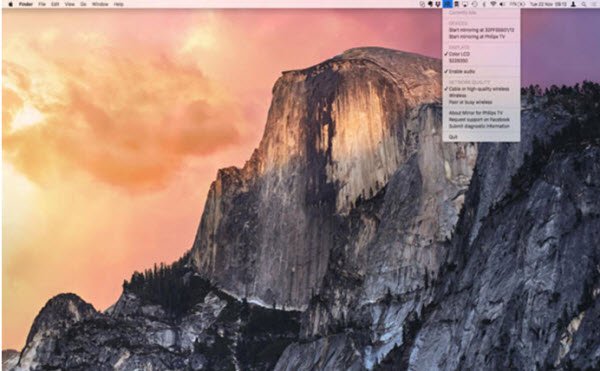
Μέρος 4. AirPlay Mirroring ένα iPhone σε έναν υπολογιστή χωρίς Apple TV χρησιμοποιώντας το AirServer
Ένα άλλο πρόγραμμα που ονομάζεται AirServer μπορεί επίσης να εκτελέσει το AirPlay που αντικατοπτρίζει ένα iPhone χωρίς την Apple TV σε έναν υπολογιστή ανεξάρτητα από το αν είναι Mac ή Windows PC. Κάντε λήψη και εγκαταστήστε τη σωστή έκδοση στον υπολογιστή σας και, στη συνέχεια, ακολουθήστε τα βήματα για να εκτελέσετε το κατοπτρισμό του AirPlay.
Βήμα 1: Σύρετε το δάχτυλό σας προς τα πάνω από το κάτω μέρος της οθόνης iPhone και πατήστε AirPlay.
Βήμα 2: Στη λίστα των δεκτών AirPlay, επιλέξτε εκείνη στην οποία μόλις εγκαταστάθηκε το AirServer.
Βήμα 3: Στον υπολογιστή σας, στο AirServer, επιλέξτε το iPhone και, στη συνέχεια, ενεργοποιήστε τον κατοπτρισμό. Τώρα το iPhone σας αντικατοπτρίζεται στην οθόνη του υπολογιστή σας.
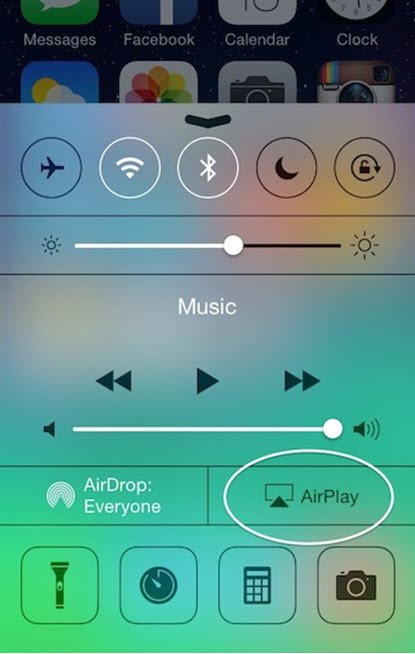
Συμπέρασμα
Υπάρχουν πολλές μέθοδοι για να αντικατοπτρίσετε ένα iPhone χωρίς Apple TV. Εάν διαθέτετε Apple TV, μπορείτε να αντικατοπτρίσετε το iPhone σας στην τηλεόρασή σας μέσω AirPlay. Εάν δεν διαθέτετε Apple TV, μπορείτε να συνδέσετε το iPhone στην τηλεόρασή σας απευθείας με έναν προσαρμογέα για να αντικατοπτρίζει το iPhone στην τηλεόρασή σας χωρίς διαμορφώσεις λογισμικού. Εάν χρειάζεστε ασύρματα AirPlay που αντικατοπτρίζει το iPhone σας σε μια τηλεόραση, χρειάζεστε έναν υπολογιστή που εγκαθιστά κάποιο λογισμικό ως γέφυρα για την επίτευξη του στόχου. Μπορείτε να δοκιμάσετε οποιαδήποτε μέθοδο που αναφέρεται παραπάνω για να ικανοποιήσετε τις απαιτήσεις σας. Εάν έχετε σχόλια σχετικά με αυτό το θέμα, καλώς ήρθατε να συζητήσετε μαζί μας.



 Αποκατάσταση στοιχείων iPhone
Αποκατάσταση στοιχείων iPhone Αποκατάσταση συστήματος iOS
Αποκατάσταση συστήματος iOS Δημιουργία αντιγράφων ασφαλείας και επαναφορά δεδομένων iOS
Δημιουργία αντιγράφων ασφαλείας και επαναφορά δεδομένων iOS iOS οθόνη εγγραφής
iOS οθόνη εγγραφής MobieTrans
MobieTrans Μεταφορά iPhone
Μεταφορά iPhone iPhone Γόμα
iPhone Γόμα Μεταφορά μέσω WhatsApp
Μεταφορά μέσω WhatsApp Ξεκλείδωμα iOS
Ξεκλείδωμα iOS Δωρεάν μετατροπέας HEIC
Δωρεάν μετατροπέας HEIC Αλλαγή τοποθεσίας iPhone
Αλλαγή τοποθεσίας iPhone Android Ανάκτηση Δεδομένων
Android Ανάκτηση Δεδομένων Διακεκομμένη εξαγωγή δεδομένων Android
Διακεκομμένη εξαγωγή δεδομένων Android Android Data Backup & Restore
Android Data Backup & Restore Μεταφορά τηλεφώνου
Μεταφορά τηλεφώνου Ανάκτηση δεδομένων
Ανάκτηση δεδομένων Blu-ray Player
Blu-ray Player Mac Καθαριστικό
Mac Καθαριστικό DVD Creator
DVD Creator Μετατροπέας PDF Ultimate
Μετατροπέας PDF Ultimate Επαναφορά κωδικού πρόσβασης των Windows
Επαναφορά κωδικού πρόσβασης των Windows Καθρέφτης τηλεφώνου
Καθρέφτης τηλεφώνου Video Converter Ultimate
Video Converter Ultimate Πρόγραμμα επεξεργασίας βίντεο
Πρόγραμμα επεξεργασίας βίντεο Εγγραφή οθόνης
Εγγραφή οθόνης PPT σε μετατροπέα βίντεο
PPT σε μετατροπέα βίντεο Συσκευή προβολής διαφανειών
Συσκευή προβολής διαφανειών Δωρεάν μετατροπέα βίντεο
Δωρεάν μετατροπέα βίντεο Δωρεάν οθόνη εγγραφής
Δωρεάν οθόνη εγγραφής Δωρεάν μετατροπέας HEIC
Δωρεάν μετατροπέας HEIC Δωρεάν συμπιεστής βίντεο
Δωρεάν συμπιεστής βίντεο Δωρεάν συμπιεστής PDF
Δωρεάν συμπιεστής PDF Δωρεάν μετατροπέας ήχου
Δωρεάν μετατροπέας ήχου Δωρεάν συσκευή εγγραφής ήχου
Δωρεάν συσκευή εγγραφής ήχου Ελεύθερος σύνδεσμος βίντεο
Ελεύθερος σύνδεσμος βίντεο Δωρεάν συμπιεστής εικόνας
Δωρεάν συμπιεστής εικόνας Δωρεάν γόμα φόντου
Δωρεάν γόμα φόντου Δωρεάν εικόνα Upscaler
Δωρεάν εικόνα Upscaler Δωρεάν αφαίρεση υδατογραφήματος
Δωρεάν αφαίρεση υδατογραφήματος Κλείδωμα οθόνης iPhone
Κλείδωμα οθόνης iPhone Παιχνίδι Cube παζλ
Παιχνίδι Cube παζλ





